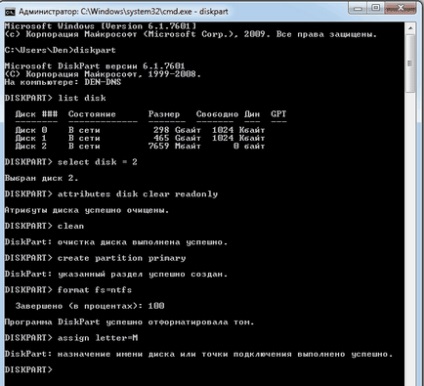Unitate flash - un dispozitiv foarte convenabil pe care puteți transfera o mulțime de informații. Dacă aveți nevoie să curățați rapid fișierele și folderele, trebuie doar să o formatați. De asemenea, formatarea unității flash este cea mai bună cale de ieșire, dacă este infectată cu viruși și nu este necesar să salvați informațiile în sine. Un alt motiv pentru care este posibil să aveți nevoie să formatați o unitate flash USB este să schimbați sistemul de fișiere de pe el (FAT = NTFS) sau invers, de exemplu, pentru a repara o eroare cu imposibilitatea de a copia fișiere mai mari de 4 GB

Formatarea unității flash cu unelte standard Windows
- Deschideți computerul meu
- Faceți clic dreapta pe pictograma unității flash și selectați "Format"
- Selectați tipul de sistem de fișiere. volumul etichetei. tipul de formatare (rapid sau normal) și faceți clic pe butonul Start.
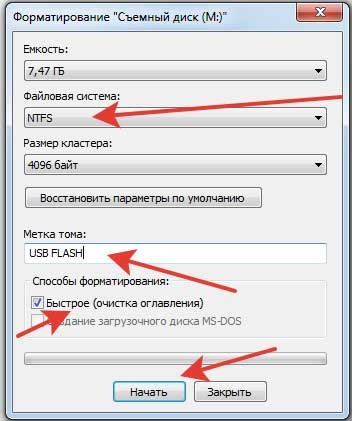
- Formatarea unității flash este completă și toate datele de pe ea sunt șterse.
Cum se formatează o unitate flash USB protejată la scriere
Dacă încercați să formatați o unitate flash USB, primiți un mesaj care să ateste faptul că este protejat împotriva scriiturii, asigurați-vă că nu există nicio comutator care să interzică orice schimbare de informații pe aceasta. Dacă nu există un astfel de comutator, vom folosi mijloacele indicate mai jos.
Formatarea unității flash USB se va face folosind programul diskpart
- Rulați linia de comandă ca administrator
- introduceți discpart apăsați ENTER
- vom introduce discul pe listă, vom arăta lista de discuri și vom selecta comanda select disk = 0 (cifra sub care este marcat discul dvs.)
- introduceți atributele discului clar în citire și apăsați ENTER
- introduceți curat și apăsați ENTER
- introduceți partiția de creare primară și apăsați ENTER
- introduceți formatul fs = ntfs și apăsați ENTER (în acest caz, unitatea flash va fi formatată în NTFS.Puteți alege, de asemenea, fat32)
- asignați litera = M Litera M
- linia de comandă poate fi închisă. Formatarea unității flash este protejată împotriva scriiturii.